Elementos de configuración para la copia
Puede cambiar opciones de copia tales como la ampliación y la intensidad.
Pantalla Configuración impresión
 Nota
Nota
-
Para obtener más información sobre la pantalla de configuración de impresión o el elemento de configuración correspondientes a Copiar foto (Photo copy), consulte Copia de fotografías.
La forma de acceder a la pantalla de configuración de impresión varía con el menú de copia.
-
En Copia estándar (Standard copy):
La siguiente pantalla se muestra al seleccionar Configuración (Settings) en la pantalla de copia en espera.
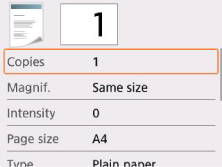
-
En Copia sin bordes (Borderless copy):
Antes de copiar aparece esta pantalla.
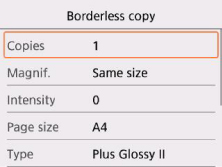
Configuración de los elementos
Utilice el botón 
 para seleccionar un elemento de configuración y pulse el botón OK para mostrar la configuración. Use el botón
para seleccionar un elemento de configuración y pulse el botón OK para mostrar la configuración. Use el botón 
 para especificar la configuración y pulse el botón OK para finalizar la selección.
para especificar la configuración y pulse el botón OK para finalizar la selección.
 Nota
Nota
-
En función del menú de copia, algunos elementos de configuración no se pueden seleccionar. En esta sección se describen los elementos de configuración incluidos en Copiar (Copy).
El elemento de configuración que no se pueda seleccionar aparecerá atenuado.
Para obtener más información sobre los elementos de configuración de Copiar foto (Photo copy), consulte Copia de fotografías.
-
Algunas configuraciones no se pueden especificar en combinación con la configuración de otro ítem o del menú de copia. Si selecciona una configuración que no puede especificarse en combinación con otras,
 y Det. error (Error details) aparecerán en la pantalla LCD. En tal caso, seleccione
y Det. error (Error details) aparecerán en la pantalla LCD. En tal caso, seleccione  en la parte superior izquierda de la pantalla LCD para comprobar el mensaje y cambie la configuración.
en la parte superior izquierda de la pantalla LCD para comprobar el mensaje y cambie la configuración. -
La configuración del tamaño de página, el tipo de soporte, etc. se conservan aunque se apague la impresora.
-
Si se empieza a copiar con un menú de copia que no está disponible con la configuración establecida, el mensaje La función no está disponible con esta config. (The specified function is not available with current settings.) aparecerá en la pantalla LCD. Modifique la configuración siguiendo las instrucciones que aparezcan en pantalla.
Se pueden especificar los siguientes elementos de configuración.
-
Copias (Copies)
Especifique el número de copias.
-
Ampliac. (Magnif.) (ampliación)
Especifica el método de reducción/ampliación.
-
Intensid. (Intensity)
Especifica la intensidad.
Cuando se selecciona Autom. (Auto), la intensidad se ajusta automáticamente según los originales cargados en el cristal de la platina.
-
Tm. pág. (Page size)
Selecciona el tamaño de página del papel cargado.
-
Tipo (Type) (tipo de soporte)
Selecciona el tipo de soporte cargado.
-
Ft papel (Paper src)
Seleccione una fuente de papel (Bandeja post. (Rear tray)/Cassette/Autocorr. (Auto)) donde se carga el papel.
 Nota
Nota-
Cuando Autocorr. (Auto) está seleccionado, el papel se suministra desde la fuente de papel en la que se ha cargado el papel que coincide con la configuración de papel (tamaño de página y tipo de soporte).
-
-
Cal. imp. (Print qlty) (calidad de impresión)
Ajusta la calidad de impresión en función del original.
 Importante
Importante-
Si se utiliza Borrador (Draft) con Tipo (Type) establecido en Papel normal (Plain paper) y la calidad no es tan buena como esperaba, seleccione Estándar (Standard) o Alta (High) para Cal. imp. (Print qlty) y vuelva a realizar la copia.
-
Seleccione Alta (High) para Cal. imp. (Print qlty) para copiar en escala de grises. La escala de grises genera las tonalidades dentro de la gama de grises en lugar de en blanco o negro.
-
-
Diseño (Layout)
Seleccione el formato.
-
Conf. imp. 2 caras (2-sidedPrintSetting)
Seleccione si realizar o no copia a doble cara.

